如何在word文档中为插入的封闭形状中添加文字 在word文档中为插入的封闭形状中添加文字的方法
发布时间:2017-07-04 13:30:05 浏览数:
今天给大家带来如何在word文档中为插入的封闭形状中添加文字,在word文档中为插入的封闭形状中添加文字的方法,让您轻松解决问题。
大家在平时制作word文档时会插入一些形状,为了使文档更加新颖也会在封闭的形状中添加文字,下面小编将为大家详细介绍如何在形状中添加文字,并设置文字格式。具体方法如下:
11,打开一篇已插入封闭形状的文档。
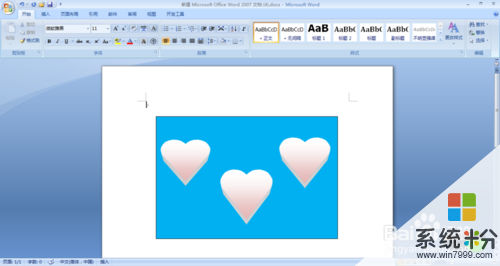 2
22,在文档中选中左上角的心形形状并单击鼠标右键,在弹出的快捷菜单中选择“添加文字”命令。
 3
33,此时,该形状中出现光标,输入想要输入的文字,如“我”。
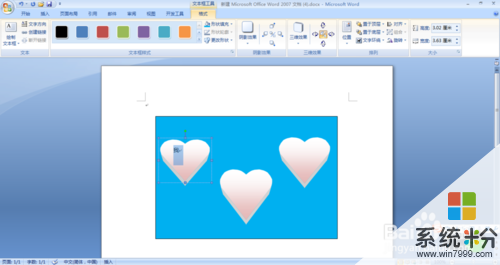 4
44,选中该文本,选择“开始”选项卡,在“字体”组中设置其“字体”为“楷体”、“字号”为“小初”。
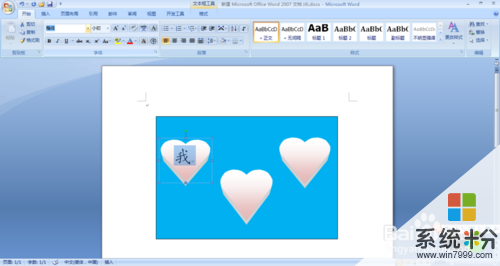 5
55,单击“段落”组中的“居中”按钮,将文本居中对齐。
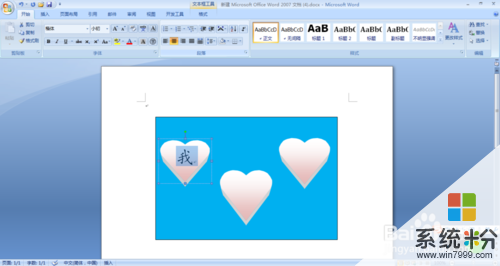 6
66,用同样的方法输入其他文本,并设置相应的格式,将得到超赞的效果。

以上就是如何在word文档中为插入的封闭形状中添加文字,在word文档中为插入的封闭形状中添加文字的方法教程,希望本文中能帮您解决问题。